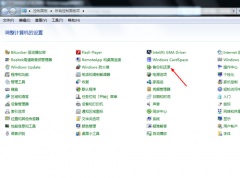最近有用户在重装win7系统激活后出现黑屏的情况,那么这该怎么解决呢?下面小编就给大家介绍一下重装win7系统激活后黑屏的解决方法。
1、我们在系统启动后利用快捷点启动任务管理器【Ctrl+Alt+Delete】,点击“启动任务管理器”(快捷键“Alt+t”)。

2、任务管理器打开后,我们点击“文件”-“新建任务(运行。。。)”。
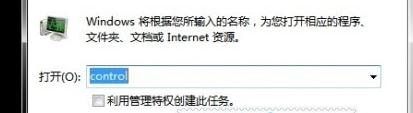
3、我们在运行窗口输入“control”后点击确定。
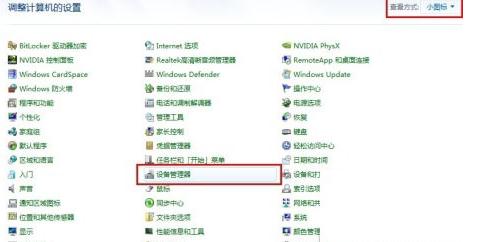
4、这时你会看到控制面板出来了,我们找到“设备管理器”并点击它。(若是不习惯Win7的控制面板显示方式,可以把右上角的“查看方式”更改成“大图标”或“小图标”)
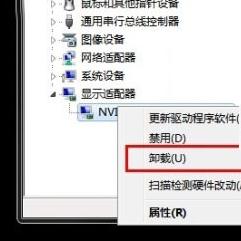
5、我们在设备管理器里找到“显示适配器”并点击它,之后右键点击你的显卡选“卸载”。
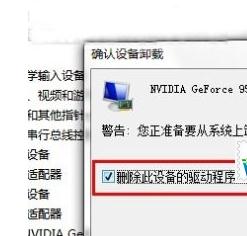
6、我们在弹出的对话框里把“删除此设备的驱动程序软件”打勾,点击确定后进行卸载。
7、我们卸载完成后重启电脑就可解决了(有可能需要重启两次)。
到此卸载了显卡驱动,电脑进入可正常看到界面了,这时自己再到官网或利用驱动精灵下载你显卡的驱动并重装就可正常使用!
以上就是关于重装win7系统激活后黑屏的解决方法。